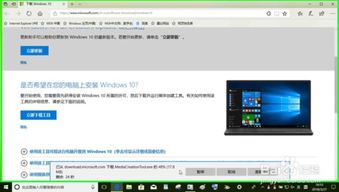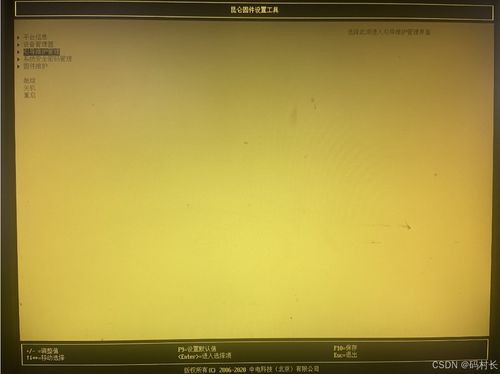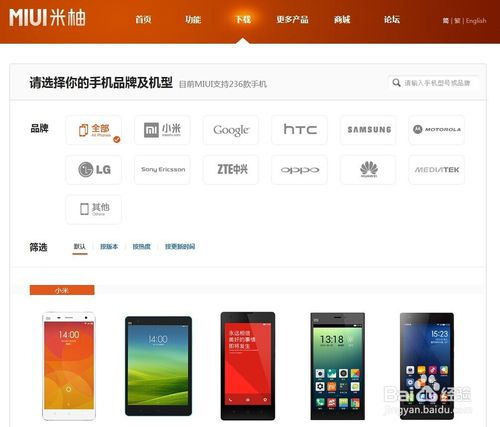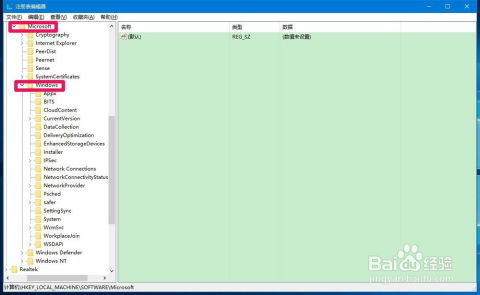怎么查看电脑windows系统版本,如何查看电脑Windows系统版本
时间:2024-11-27 来源:网络 人气:
如何查看电脑Windows系统版本
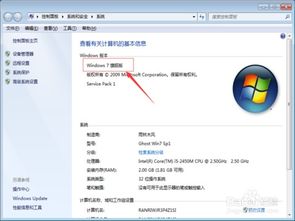
在电脑使用过程中,了解自己的Windows系统版本对于安装软件、更新驱动以及解决系统问题都至关重要。本文将详细介绍几种查看电脑Windows系统版本的方法,帮助您轻松获取所需信息。
方法一:通过系统设置查看
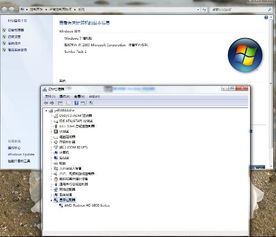
这是最常见也是最简单的方法之一。以下是具体步骤:
点击电脑左下角的Windows图标,选择“设置”菜单。
在设置窗口中,选择“系统”选项。
在系统设置窗口中,选择“关于”选项。
在“关于”页面中,您可以找到当前电脑所安装的Windows系统版本号以及相关详细信息,如OS版本、系统构建、操作系统类型等。
方法二:使用系统信息工具
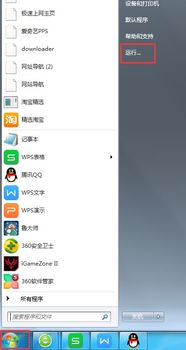
Windows系统自带了一个名为“系统信息”的工具,可以查看详细的系统信息,包括版本号。以下是操作步骤:
点击电脑左下角的Windows图标,输入“系统信息”关键词,找到并点击打开系统信息工具。
在系统信息窗口中,您可以看到当前电脑的系统信息,包括操作系统名称、版本、制造商、BIOS版本等详细信息。
在左侧栏中,找到“软件环境”这一项,点击展开后,就可以看到当前操作系统的版本号了。
方法三:通过“运行”窗口查看
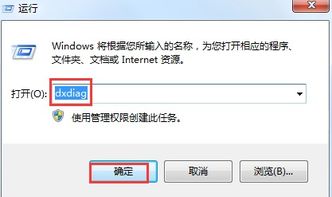
通过“运行”窗口输入特定命令,可以快速查看Windows版本。以下是操作步骤:
按下Win + R组合键,打开运行窗口。
在运行窗口中输入“winver”命令,然后点击“确定”按钮。
接下来就可以打开“关于Windows”对话框界面,里面就可以看到详细的Windows版本信息,包括内部版本号以及用户所在地区等。
方法四:通过控制面板查看
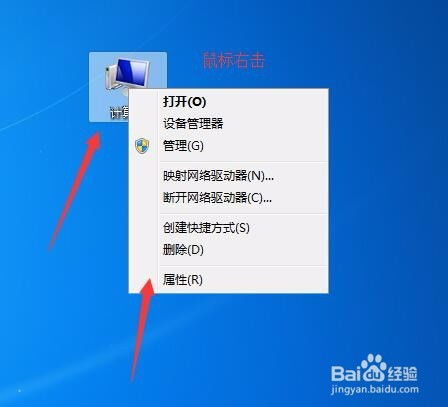
控制面板中也可以查看Windows版本信息。以下是操作步骤:
打开控制面板,然后选择“系统和安全”选项。
在“系统和安全”选项中,选择“系统”选项。
在系统页面中,您就可以看到Windows版本、型号、安装时间等信息。
方法五:通过注册表查看
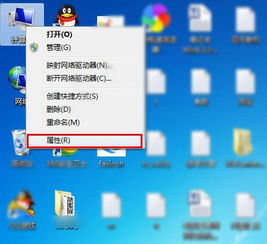
注册表是Windows系统中存储系统配置信息的数据库。以下是操作步骤:
打开注册表编辑器(按下Win + R组合键,输入“regedit”命令,然后点击“确定”按钮)。
定位到HKEY_LOCAL_MACHINESOFTWAREMicrosoftWindows NTCurrentVersion路径。
在右侧窗口中,找到“ProductName”项,其值即为Windows版本名称。
相关推荐
- 文件装系统windows10,怎么把自己电脑系统做成镜像文件
- 长城银河麒麟能装windows系统吗,长城银河麒麟系统能安装Windows系统吗?全面解析兼容性与安
- 小米系统怎么刷windows系统更新失败,小米系统升级失败,如何刷Windows系统?
- 最轻的windows10系统,高清vpswindows在线观看
- 网吧计费系统代码windows,Windows平台下的高效管理工具
- 怎样装电脑windows7系统,如何安装Windows 7系统——详细步骤解析
- 重装windows64位系统,Windows 64位系统重装全攻略
- 现在windows系统最新版本,功能升级与兼容性挑战
- 我告诉你windows7重装系统,轻松恢复系统活力
- 希沃系统激活windows
教程资讯
教程资讯排行